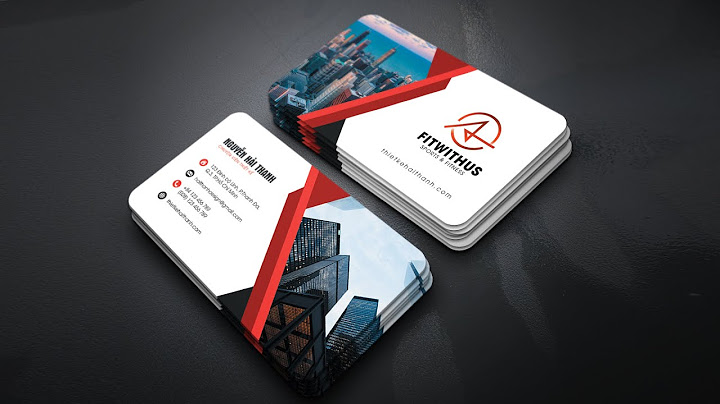Bạn đang dùng iPhone và bạn muốn sao chép dữ liệu từ iPhone ra máy tính? Để có thể sao chép dữ liệu trên iPhone sang máy tính, bạn cần kết nối iPhone với máy tính. Dưới đây sẽ là hướng dẫn bạn 3 cách kết nối iPhone với máy tính cực kỳ đơn giản, ai cũng làm được nhưng không phải ai cũng biết.... Show Mục đích của việc sao chép dữ liệu từ iPhone sang máy tính nhằm mục đích:
Dưới đây là chia sẻ 3 cách kết nối iPhone với máy tính đơn giản nhưng hiệu quả mà bạn có thể tham khảo. Cách 1: Kết nối iPhone với máy tính sử dụng iTunesĐể đảm bảo quá trình kết nối iPhone với máy tính được diễn ra ổn định và an toàn cho thiết bị hãy lựa chọn cho mình sử dụng những dây Cable chuẩn chính hang Bước 1: Để thực hiện kết nối iPhone với máy tính các bạn cần phải tải ứng dụng iTunes về máy tính của mình, các bạn có thể tải công cụ này tại đây. .png)Giao diện website tải iTunes của Apple .jpg) Bước 2: Sau đó bạn sử dụng dây Cable kết nối iPhone với máy và chọn Trust hoặc (Tin cậy) .jpg)iTunes sẽ có giao diện chính thế này sau khi cài đặt .jpg)Kết nối iPhone với máy tính qua iTunes Thời điểm đó máy tính cũng hiện thông báo mở thư mục ảnh và video trên iPhone của bạn và các tiện ích bổ sung Cách 2: Kết nối iPhone với máy tính không cần iTunesTrong cách kết nối điện thoại iPhone với máy tính này có một số phần mềm có thể sử dụng chức năng tương tự nhau. Ví dụ iFunbox hoặc iTools. iFunbox và iTools điều là hai phần mềm hỗ trợ cho việc kết nối iPhone với máy tính. Vì vậy bạn cũng có thể sử dụng thêm phần mềm này để có thể kết nối iPhone với máy tính một cách dễ dàng. Bài viết sẽ hướng dẫn bạn kết nối iPhone với máy tính sử dụng iFunbox. .png)Bạn vào địa chỉ website như hình và tải iFunbox bản mới nhất .png)Sau khi đã tải thành công... .png)Bạn tiến hành cài đặt .png)Sau khi cài đặt thành công .png)Biểu tượng iFunox sẽ xuất hiện ở màn hình Desktop .jpg)Và đây là điều mong chờ nhất. iFunbox có thể giúp bạn lưu trữ dữ liệu và tải nhạc, video cực kỳ thuận tiện... Cách 3: Kết nối iPhone với máy tính thông qua cáp USBĐể thực hiện việc kết nối iPhone với máy tính theo cách này, hãy làm theo các bước hướng dẫn dưới đây: Bước 1: Mở ứng dụng iTunes trên máy tính Bước 2: Sử dụng dây Cable để kết nối iPhone với máy tính Bước 3: Nhấn chọn xác nhận độ tin cậy (Tin cậy - Trust) của thiết bị máy tính với iPhone của bạn. Bước 4: Khi đó, sẽ có một thông báo được gửi về iCloud.
 Bước 5: Để xem iPhone của bạn trên máy tính > nhấn chọn iPhone. Bạn có thể chọn mục Music, Movie, TV Shows...hay copy, gửi hoặc là nhận file giữa thiết bị iPhone và máy tính.  Vậy là Viettel Store đã hướng dẫn bạn 3 cách kết nối iPhone với máy tính trên, bạn có thể sử dụng rất thuận tiện để truy xuất dữ liệu. Mong rằng TOP 3 cách kết nối iPhone với máy tính này sẽ giúp bạn sử dụng iPhone hiệu quả hơn... Qua bài viết hướng dẫn này, hi vọng bạn sẽ giúp bạn nắm được cách kết nối iPhone với máy tính thông qua iTunes và dây cáp hoặc kết nối iPhone với máy tính không cần iTunes thông qua WiFi, Bluetooth, kết nối iPhone với máy tính tiện lợi hơn. Nếu điện thoại của bạn đang gặp tình trạng hư hỏng, bạn có thể mang máy đến các cửa hàng của Điện Thoại Vui để được tư vấn sửa chữa điện thoại tốt nhất nhé! |